如何在ipad苹果平板中使用分屏功能?
许多使用ipad的小伙伴都知道当我们需要同时使用多个应用的时候可以将分屏功能打开,今天,小编就教大家在ipad苹果平板中使用分屏功能。
具体如下:
1. 首先,在平板中打开设置,如图。
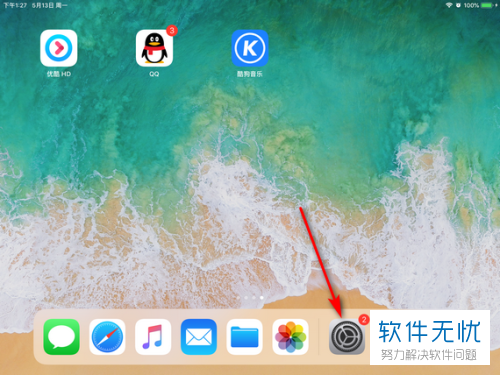
2. 在左侧的列表中点击【通知】选项,如图。
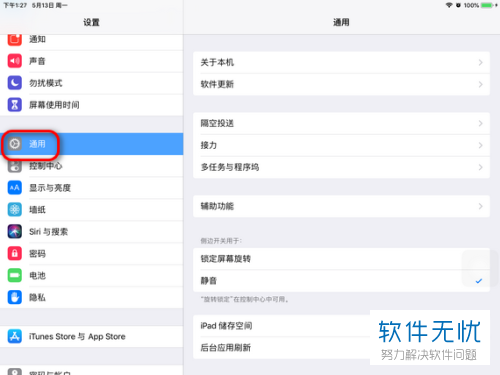
3. 之后进入了通用界面,点击列表中的【多任务与程序坞】,如图。
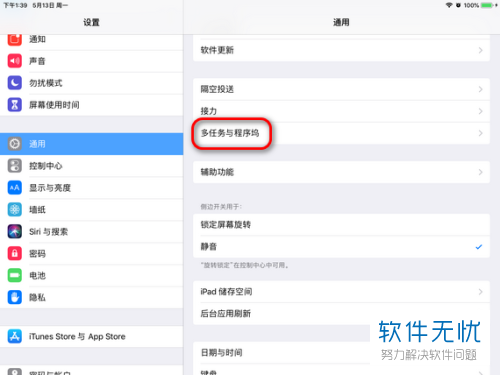
4. 之后在右侧的界面中将【允许多个应用】右侧的开关打开,如图。
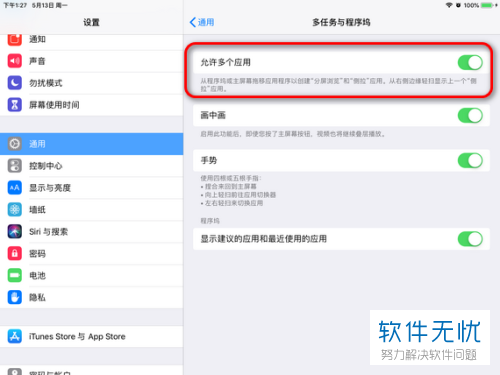
5. 完成设置之后,我们打开平板中的一个应用,如图。
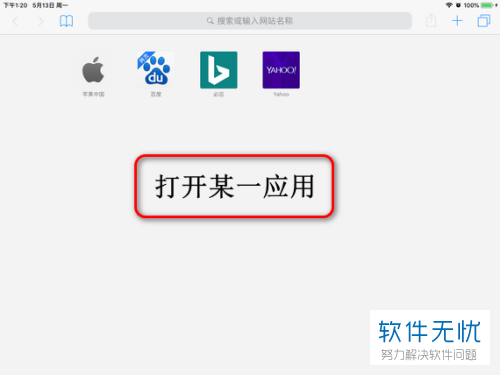
6. 进入到应用中后,在屏幕上从下往上滑,弹出的应用框中,将要打开的应用拖动到界面的右侧,如图。
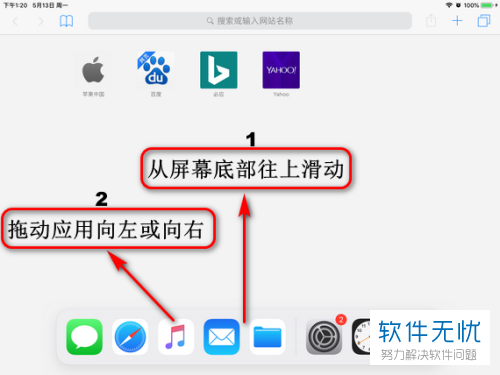
7. 完成拖动之后,我们就分屏成功了,无论我们拖动在左边还是右边,应用都是在右侧显示,如图。
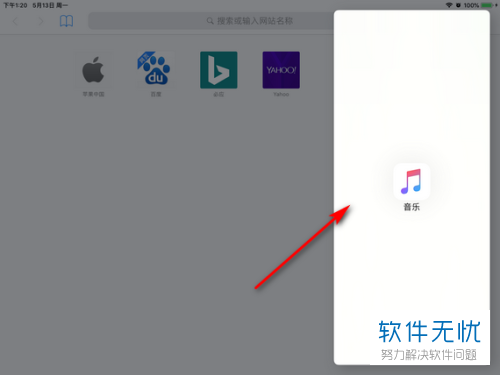
以上就是小编教大家在ipad苹果平板中使用分屏功能的方法,希望可以帮到大家。
分享:
相关推荐
- 【其他】 WPS表格Unicode文本 04-30
- 【其他】 WPS表格unique 04-30
- 【其他】 WPS表格utf-8 04-30
- 【其他】 WPS表格u盘删除怎么恢复 04-30
- 【其他】 WPS表格运行慢,卡怎么办解决 04-30
- 【其他】 WPS表格与Excel的区别 04-30
- 【其他】 哔哩哔哩漫画怎么完成今日推荐任务 04-30
- 【其他】 WPS表格隐藏的列怎么显示出来 04-30
- 【其他】 WPS表格图片怎么置于文字下方 04-30
- 【其他】 WPS表格图片怎么跟随表格 04-30
本周热门
-
iphone序列号查询官方入口在哪里 2024/04/11
-
输入手机号一键查询快递入口网址大全 2024/04/11
-
oppo云服务平台登录入口 2020/05/18
-
苹果官网序列号查询入口 2023/03/04
-
mbti官网免费版2024入口 2024/04/11
-
fishbowl鱼缸测试网址 2024/04/15
-
怎么在华为手机中将手机中的音乐清空? 2019/05/26
-
光信号灯不亮是怎么回事 2024/04/15
本月热门
-
iphone序列号查询官方入口在哪里 2024/04/11
-
输入手机号一键查询快递入口网址大全 2024/04/11
-
oppo云服务平台登录入口 2020/05/18
-
苹果官网序列号查询入口 2023/03/04
-
mbti官网免费版2024入口 2024/04/11
-
光信号灯不亮是怎么回事 2024/04/15
-
outlook邮箱怎么改密码 2024/01/02
-
fishbowl鱼缸测试网址 2024/04/15
-
网线水晶头颜色顺序图片 2020/08/11
-
计算器上各个键的名称及功能介绍大全 2023/02/21












